Смартфоны Nokia 9300i - инструкция пользователя по применению, эксплуатации и установке на русском языке. Мы надеемся, она поможет вам решить возникшие у вас вопросы при эксплуатации техники.
Если остались вопросы, задайте их в комментариях после инструкции.
"Загружаем инструкцию", означает, что нужно подождать пока файл загрузится и можно будет его читать онлайн. Некоторые инструкции очень большие и время их появления зависит от вашей скорости интернета.
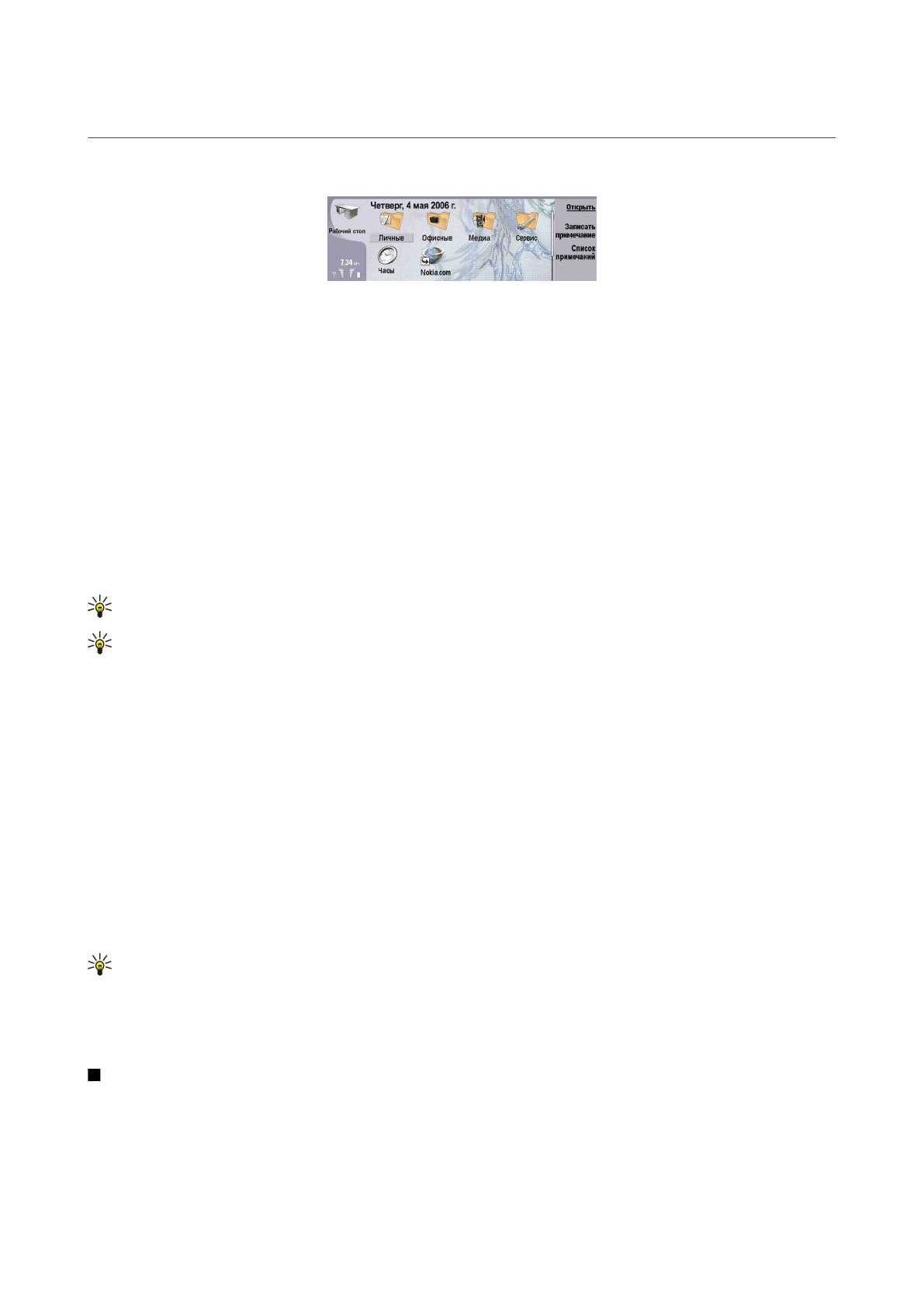
3.
Рабочий
стол
Рабочий
стол
–
это
начальная
точка
,
из
которой
можно
открыть
все
приложения
,
установленные
в
устройстве
или
на
карте
памяти
.
Для
перемещения
вверх
и
вниз
по
экрану
используйте
джойстик
или
клавиши
со
стрелками
.
На
рабочем
столе
отображаются
все
приложения
,
установленные
в
устройстве
.
После
установки
новых
приложений
они
также
появляются
на
рабочем
столе
.
Большинство
приложений
сгруппировано
в
стандартные
группы
,
к
которым
относятся
Личные
,
Офисные
,
Медиа
и
Сервис
.
Если
на
карте
памяти
установлены
приложения
,
они
отображаются
на
рабочем
столе
или
в
одной
из
групп
в
зависимости
от
приложения
.
Приложения
группируются
в
стандартные
группы
по
следующему
принципу
:
•
Группа
Личные
:
Телефон
,
Контакты
,
Обмен
сообщ
.
и
Календарь
.
•
Группа
Офисные
:
Документы
,
Эл
.
таблица
,
Презентации
,
Дисп
.
файл
.
и
Калькулятор
.
•
Группа
Медиа
:
Интернет
,
Изображения
,
Диктофон
,
Муз
.
проигр
.
и
Re a lPla ye r
.
•
Группа
Сервис
:
Панель
упр
,
Рез
.
копир
.
,
Синхронизация
,
Перем
.
дан
.
,
Пер
.
данн
.
,
Модем
,
Дисп
.
подкл
.
,
Дисп
.
устр
.
,
Трансляция
и
Справка
Чтобы
открыть
приложение
,
группу
или
активировать
ссылку
,
выберите
приложение
,
группу
или
ссылку
и
нажмите
Открыть
.
Для
удаления
приложения
перейдите
к
разделу
Рабочий
стол
>
Сервис
>
Панель
упр
>
Управление
данными
>
Диспетчер
прилож
.
.
Чтобы
создать
заметку
,
нажмите
Написать
заметку
.
Совет
:
Чтобы
создать
заметку
в
главном
окне
рабочего
стола
,
можно
также
нажать
"
Рабочий
стол
".
Совет
:
Заметки
сохраняются
в
текущем
местоположении
.
Например
,
советы
,
созданные
в
группе
Офисные
,
сохраняются
в
этой
группе
.
Для
просмотра
списка
заметок
в
группе
Рабочий
стол
нажмите
Список
заметок
.
В
Рабочий
стол
можно
добавить
собственные
ссылки
на
большинство
приложений
.
Ссылки
позволяют
открыть
документ
или
веб
-
страницу
.
Для
добавления
ссылки
на
Рабочий
стол
нажмите
клавишу
меню
и
выберите
Файл
>
Добавить
на
рабочий
стол
.
Перейдите
к
группе
,
ссылку
на
которую
необходимо
добавить
,
выберите
группу
и
нажмите
ОК
.
Для
удаления
ссылки
или
заметки
нажмите
клавишу
меню
и
выберите
Файл
>
Удалить
.
Чтобы
изменить
порядок
отображения
значков
приложений
,
ссылок
или
заметок
,
выберите
значок
,
нажмите
клавишу
меню
и
выберите
Файл
>
Переместить
.
Переместите
значок
в
новое
местоположение
,
используя
джойстик
или
клавиши
со
стрелками
,
и
нажмите
Помест
.
здесь
.
Приложение
,
ссылку
или
заметку
нельзя
перемещать
в
группы
.
Чтобы
увеличить
или
уменьшить
размер
значков
,
нажмите
клавишу
меню
и
выберите
Вид
>
Увеличить
или
Уменьшить
.
Для
добавления
или
изменения
фонового
изображения
нажмите
клавишу
меню
и
выберите
Сервис
>
Настройки
фонового
изображения
...
.
Выберите
страницу
Рабочий
стол
и
установите
для
параметра
Фоновое
изображение
значение
Да
.
В
поле
Файл
изображения
нажмите
Изменить
,
чтобы
найти
и
выбрать
изображение
.
Перейдите
к
изображению
и
нажмите
ОК
.
Совет
:
На
странице
Панель
того
же
диалогового
окна
можно
установить
фоновое
изображение
для
дисплея
телефона
.
Чтобы
изменить
значок
или
название
группы
,
приложения
,
ссылки
или
заметки
,
выберите
элемент
,
нажмите
клавишу
меню
и
выберите
Файл
>
Свойства
.
Выберите
Значок
и
нажмите
Изменить
.
Перейдите
к
новому
значку
и
нажмите
Готово
.
Перейдите
к
Имя
,
введите
новое
имя
и
нажмите
Готово
.
Управление
группами
Приложения
,
ссылки
или
заметки
можно
организовать
в
различные
группы
на
Рабочий
стол
.
Одно
и
то
же
приложение
или
ссылку
можно
включить
в
несколько
групп
.
Чтобы
открыть
группу
,
выберите
ее
и
нажмите
Открыть
.
Co p yrig h t © 2005 No kia . All Rig h t s Re se rve d .
23
Содержание
- 3 Содержание
- 6 Об
- 8 Установка; MMC
- 9 GPRS; Радиоприемники
- 10 Антенна; Первое; PUK
- 11 Po p Po rt TM; Интерфейс; Blu e t o o t h
- 14 Телефон
- 17 Выполнение; Ответ
- 22 SIM
- 23 Re a lPla ye r; Управление
- 26 DTMF
- 28 Настройки; Журнал
- 30 Центр; Ce ll b ro a d ca st .; Подготовка
- 31 IMAP4; Когда; Электронная
- 33 HTML; Параметры; MIME; Получение
- 34 No kia PC Su it e .
- 35 SMTP
- 39 MMS
- 40 Факс
- 42 Ce ll b ro a d ca st
- 43 Интернет; Fla sh 6
- 45 Сочетания
- 46 Контакты
- 50 Документы; Micro so ft Wo rd; Работа
- 52 Книги
- 53 Создание
- 58 Презентации; Micro so ft Po w e rPo in t 97; Просмотр
- 61 Календарь; PC Su it e; Значки
- 67 Общие; Дата
- 69 Диспетчер
- 72 Сервисное; Подключения; Беспроводная; EAP (e xt e n sib le a u t h e n t ica t io n p ro t o co l –
- 73 Настр
- 74 Защита
- 76 Дополнительно; HP
- 82 Изображения; TIFF
- 83 Диктофон; WAV
- 84 Муз
- 87 Калькулятор
- 88 Часы; Изменение
- 90 Пер; Рез
- 92 No kia PC Su it e
- 93 Ja va
- 95 Мобильная; IP
- 98 Настройка
- 100 HTTP
- 102 HSCSD; Передача
- 103 Смена
- 105 Основные
- 112 Проверка
- 115 Условия; Кардиостимуляторы; Автомобили



























































































































